市面流行沒內建光碟機的小筆記型電腦,
甚至部份公司的電腦也沒有安裝光碟機,
那要如何透過USB隨身碟來安裝Windows 7系統呢?
現在,有了一個不錯的解決辦法。
雖然還這軟體已經很久了但是還是很好用哩~
微軟推出了一個名為「Windows 7 USB/DVD Download Tool」的小工具。
它的功能是將Windows 7系統的光碟ISO檔燒錄到DVD光碟或轉製成USB可開機隨身碟,
讓我們以後能自行選用光碟機或USB隨身碟來安裝 Windows 7 系統。
使用速度較快的USB隨身碟來安裝Windows 7的話,速度還比一般光碟機快很多唷!
▇ 軟體小檔案 ▇
軟體名稱:Windows 7 USB/DVD Download Tool
軟體版本:1.0.24.0
軟體語言:英文
軟體性質:免費軟體
檔案大小:946KB
系統支援:Windows XP/Vista/7
官方網站:http://store.microsoft.com/Help/ISO-Tool
軟體下載:
首先來逐步安裝
第一步:按下「NEXT」

第二步:如示打勾,按下「NEXT」

第三步:按下「INSTALL」

第四步:按下「FINISH」

安裝完成後
要如何製作呢?
第一步:開啟程式之後出現這畫面
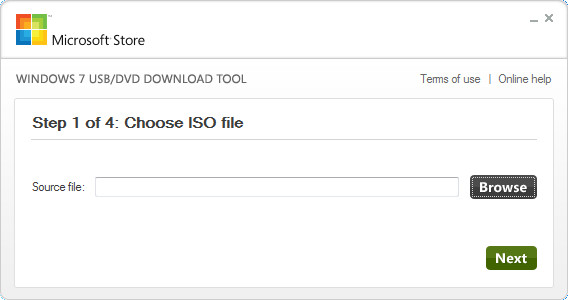
第二步:按下「Browse」
選擇要安裝到usb的win 7 iso檔案路徑
再按下「Next」
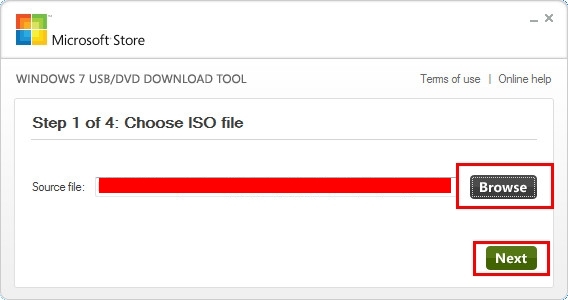
第三步:選擇「USB device」
偵測usb配備
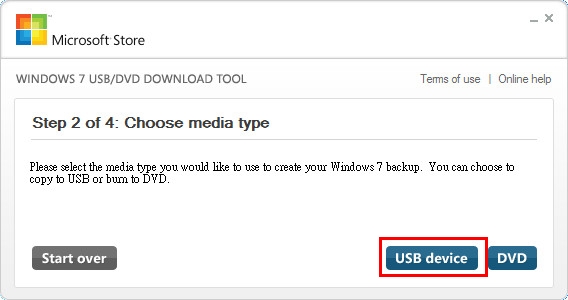
選擇您usb裝置名稱
如果容量不夠就無法進行

第四步:如果容量足夠
按下「Begin copying」

第五步:再度確認
按下「Erase USB Device」

第六步:按下「是」

第七步:自動開始格式化

自動開始拷貝

第八步:完成
按下「Start over」

如何使用呢:
第一步:重新開機
第二步:開啟BIOS,設定由USB裝置開機
第三步:插入USB 隨身碟
第四步:和CD一樣安裝
優點:
1. 隨身碟重複使用
2. 速度比較快
3. 體積小




 留言列表
留言列表